- Kies in het menu voor Verkoop -> Verkooporders.
2. Klik op “Nieuw”.
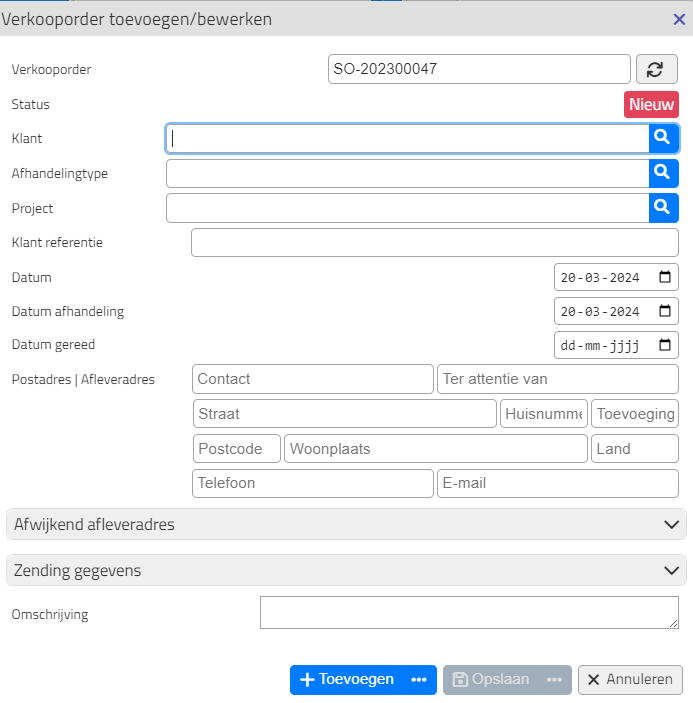
3. Voer de klant in. WebStock vult de klantnaam automatisch aan.
4. Toets <enter> als de gewenste klant is geselecteerd. WebStock vult nu automatisch de adresgegevens in.
5. Pas eventueel de Datum en Datum afhandeling aan.
6. Kies eventueel een Afwijkend afleveradres.
Kies een al eerder gebruikt afleveradres uit de keuzelijst of maak een nieuwe aan door de velden in te vullen.
7. Klik op Toevoegen om alleen de order toe te voegen of op de drie puntjes om direct orderregels toe te voegen.
8. WebStock laat nu de orderregels zien.
9. Selecteer een artikel:
- door te typen en op <enter> te drukken,
- of gebruik de […] button,
- of gebruik de scanner.
10. Selecteer eventueel de partij.
11. Vul bij Hoeveelheid de gewenste hoeveelheid in.
12. Klik op Toevoegen of druk op <enter>:
- De optie ‘auto’ zorgt ervoor de WebStock zelf de beschikbare locaties kiest en voorraad reserveert.
- Als u zelf wilt bepalen van welke locatie de voorraad moet worden ingezameld, kies dan voor ‘hand’.
- Als u geen voorraad wilt reserveren, kies dan voor ‘off’. De voorraad moet dan handmatig worden gereserveerd voordat de order op ‘klaar voor inzamelen’ kan worden gezet.
13. WebStock voegt het artikel toe aan de orderregels en reserveert automatisch de voorraad als deze beschikbaar is:
- Er is voldoende voorraad beschikbaar en gereserveerd:
- Er is voldoende voorraad beschikbaar en niet gereserveerd:
- Er is onvoldoende voorraad beschikbaar:
14. Als alle gewenste artikelen zijn toegevoegd, kan de status worden aangepast naar:
- Bevestigd. De order kan niet meer worden aangepast.
- Klaar voor inzamelen. De order kan in het magazijn worden ingezameld.
